A htop paranccsal megtekinthetjük a Linux szerverünk összes futó folyamatának listáját. De mi van, ha figyelni akarjuk, hogy ezek a folyamatok mennyi lemezsávszélességet fogyasztanak? Nos, használhatjuk az iotop-ot.
Az iotop egy interaktív I / O figyelő eszköz Linuxon, akárcsak a htop. Az iotop segítségével könnyedén figyelemmel kísérheti a lemezolvasási és -írási sávszélesség-felhasználást minden Linuxon feldolgozott futáshoz.
Ebben a cikkben bemutatom, hogyan kell telepíteni az iotop-ot a népszerű Linux disztribúciókra, és hogyan lehet az iotop-ot figyelni a lemez olvasási és írási sávszélesség-használatának figyelésére futási folyamatonként. Ubuntu 18-at fogok használni.04 LTS a bemutatóhoz, de ugyanazoknak a parancsoknak működniük kell minden modern Linux disztribúción. Tehát kezdjük.
Az iotop telepítése az Ubuntu-ra:
Az iotop elérhető az Ubuntu hivatalos csomagtárában. Tehát könnyen letöltheti az iotop-ot az APT csomagkezelő segítségével.
Először frissítse az APT csomagtárház gyorsítótárát a következő paranccsal:
$ sudo apt frissítés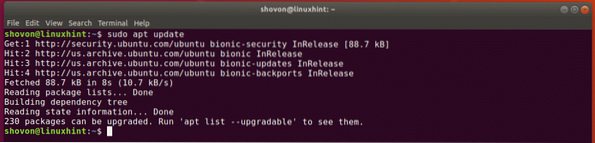
Most telepítse az iotop-ot a következő paranccsal:
$ sudo apt install iotop
iotopot kell telepíteni.
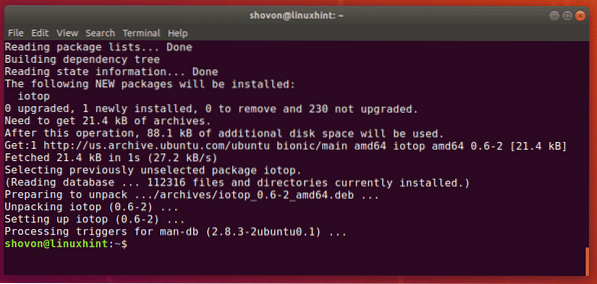
Most ellenőrizze, hogy az iotop a következő paranccsal működik-e:
$ iotop --verzióaz iotop működik, amint láthatja.

Az iotop telepítése a CentOS 7-re:
Az iotop a CentOS 7 hivatalos csomagtárában érhető el. Könnyedén telepítheti a YUM csomagkezelővel az alábbiak szerint:
$ sudo yum telepítse az iotop -y fájlt
Az iotop alapvető felhasználása:
Az egyes futó folyamatok iotop használatával történő figyeléséhez futtassa az iotop-t az alábbiak szerint:
$ sudo iotop
Mint láthatja, megnyílik az iotop interaktív ablak. Itt láthatja, melyik folyamat használja a lemezt.
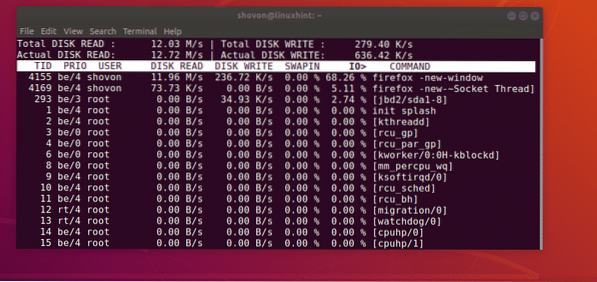
Amint az alábbi képernyőképen látható, a bal felső sarokban a teljes lemezolvasási sebesség / sávszélesség jelenik meg. Ugyanígy, a jobb felső sarokban látható a lemez teljes írási sebessége / sávszélessége.
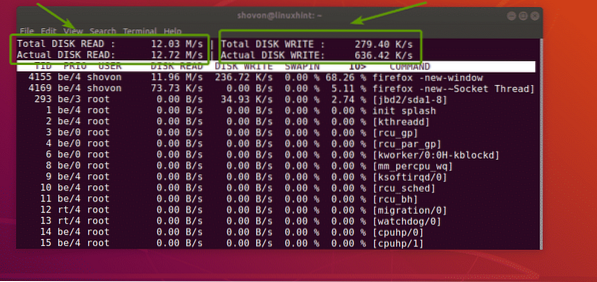
Amint láthatja, az iotop a (z) oszlopokat jeleníti meg,
- Szálazonosító (TID).
- I / O prioritási osztály / szint (PRIO).
- a szál tulajdonosa TID-vel (FELHASZNÁLÓ).
- a lemez másodpercenként olvasható (LEMEZ OLVASSA EL).
- a lemez írása másodpercenként (LEMEZ ÍRÁSA).
- a cérna cseréje által eltöltött idő százaléka (SWAPIN).
- a szál I / O-ra várakozásával töltött százalékos aránya (IO>).
- a szál futása (PARANCS).
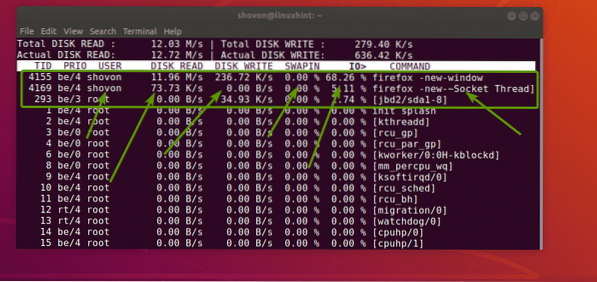
Az esetek többségében a szálazonosító (TID) egyenértékű a folyamatazonosítóval (PID).
Csak I / O műveleteket végrehajtó folyamatok megjelenítése:
Alapértelmezés szerint az iotop megmutatja az összes futó folyamatot, függetlenül attól, hogy I / O műveleteket végeznek-e. Tehát a lista nagyon hosszú. Nehezebb megtalálni a szükséges folyamatokat és figyelemmel kísérni őket.
Szerencsére az iotop segítségével csak azokat a folyamatokat jelenítheti meg, amelyek I / O műveleteket végeznek. Ehhez használhatja a -o vagy -csak iotop opció.
Csak az I / O műveleteket végrehajtó folyamatok megjelenítéséhez futtassa az iotop-t az alábbiak szerint:
$ sudo iotop -oVagy
$ sudo iotop - csak
Amint láthatja, a TID 1345 és 1957 TID folyamat jelenleg I / O műveleteket végez.

Ez az a parancs, amelyet az I / O műveletek szimulálására futtatok ebben a cikkben.
$ dd, ha = / dev / urandom of = iotest.img bs = 1M szám = 1000
JEGYZET: Ha még nem indította el az iotop-ot a -o vagy -csak opciót, akkor is átkapcsolhat erre a módra a o billentyű a billentyűzeten. Az iotop ezen két módja között válthat a o kulcs.
Folyamatonkénti összes I / O felhasználás megjelenítése:
Az iotop azt is lehetővé teszi, hogy figyelemmel kísérje, hogy az egyes folyamatok mennyi lemezt olvasnak és írnak, miután az iotop elindult. Ehhez a -a vagy -felgyülemlett választási lehetőség. Használhatja a -o vagy -csak opció is.
Például,
$ sudo iotop -aoAmint láthatja, a lemezenként leolvasott és írt lemezek száma folyamatonként jelenik meg.
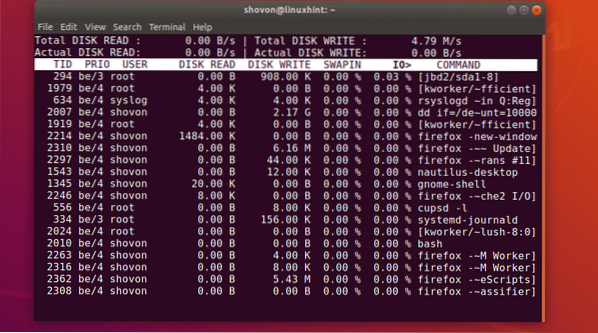
PID megjelenítése TID helyett:
Amint azt korábban elmondtam, a szálazonosító (TID) legtöbbször megegyezik a folyamatazonosítóval (PID). Ezeket felcserélhető módon is használhatja. De ha valóban biztos akar lenni abban, hogy pontosan a folyamatazonosítóval (PID) dolgozik, akkor az iotop rendelkezik -P vagy -folyamatok opció, amellyel megváltoztathatja az alapértelmezett TID oszlopot PID oszlopra.
A PID oszlop TID oszlop helyett történő megjelenítéséhez futtassa az iotop-t az alábbiak szerint:
$ sudo iotop -PVagy
$ sudo iotop --folyamatok
Mint látható, a TID oszlop helyébe a PID oszlop lép.
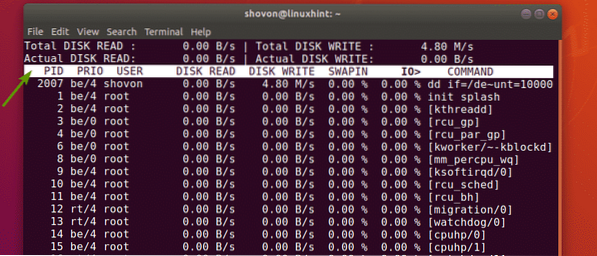
Az iotop-folyamatok szűrése:
Szűrheti az iotop folyamatokat a folyamatazonosító (PID), a szálazonosító (TID) és a feldolgozott tulajdonos (USER) alapján.
Például, ha csak a 2024-es és 2035-ös PID azonosítóval kívánja figyelni a folyamatok lemez I / O-t, akkor az alábbiak szerint futtassa az iotop-ot:
$ sudo iotop -P -p 2024 -p 2035
Mint látható, csak a 2024 és 2035 azonosítójú folyamatokat figyelik.

Ha csak a TID 2024 és 2035 TID 2024 és 2035 szekvenciákkal szeretné figyelni a lemezek I / O-t, akkor az iotop-ot a következőképpen futtatja:
$ sudo iotop -P -p 2024 -p 2035Tegyük fel ismét, hogy figyelni kívánja a felhasználóként futó folyamatok lemez I / O-t shovon. Ehhez futtassa az iotopot az alábbiak szerint:
$ sudo iotop -P -u shovon
Amint láthatja, csak a felhasználóként futó folyamatok shovon jelenik meg.
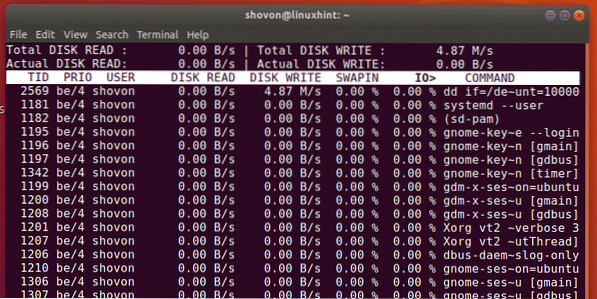
Ha egyszerre több felhasználót akar figyelni, akkor ezt is megteheti.
Például az összes folyamat lemez I / O monitorozásához, amelyet a felhasználók végeznek shovon és liliom futnak, futtassa az iotop-et az alábbiak szerint:
$ sudo iotop -P -u shovon -u liliomTehát alapvetően az iotop segítségével figyeli a lemez I / O-t Linux alatt. Köszönjük, hogy elolvasta ezt a cikket.
 Phenquestions
Phenquestions


